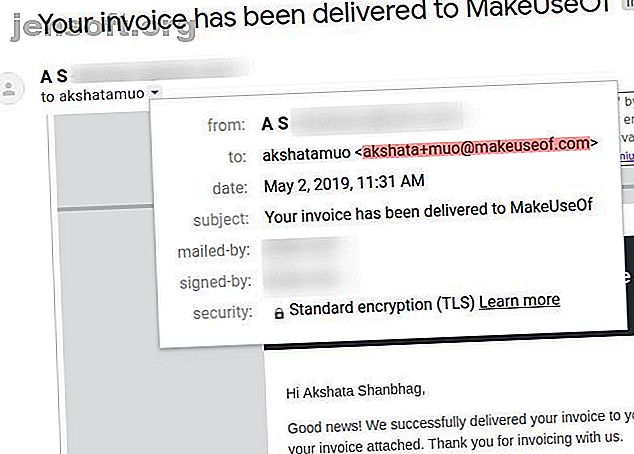
3 sätt att direkt skapa en ny e-postadress för dig själv
Annons
Du behöver inte gå igenom en registreringsprocess varje gång du vill ha en ny e-postadress.
Det är tidskrävande, irriterande och onödigt när det finns mycket enklare och snabbare sätt att skaffa dig en ny e-postadress för att dela med människor, använda på webbplatser och så vidare. Vi har beskrivit tre av våra favoriter här. De ser till att du inte behöver logga in och ut från flera inkorgar för att leta efter uppdateringar.
1. Gmail-separatorer

Låt oss säga att ditt Gmail-användarnamn är muoreader, vilket innebär att du får e-postmeddelanden på . Nu kan du dela / använda valfritt antal nya distinkta e-postadresser med ett enkelt trick. Allt du behöver göra är att lägga till en speciell Gmail-separator - tecknet + (plus) till ditt användarnamn, följt av valfritt nyckelord. Här är några giltiga adresser till exempel:
E-postmeddelanden som skickas till någon av dessa unika adresser hamnar fortfarande i din Gmail-inkorg, men nu är det lättare att organisera din inkorg. Du kan filtrera e-postmeddelanden efter deras adress och lägga till etiketter i e-postmeddelanden i bulk. Dessutom kan du skapa filter för att berätta för Gmail vad du ska göra med meddelandena som skickas till var och en av dessa nya adresser.
Detta Gmail-separatortrick är också ett utmärkt sätt att hitta källor till skräppost i din inkorg och blockera dem.
Det finns ytterligare en fördel: du kan använda en enda Gmail-adress för att registrera dig för samma webbplats flera gånger. Medan några webbplatser undertrycker separatorn eller inte tillåter några icke-alfanumeriska tecken, låter de flesta av dem glida.
Problem kan uppstå om en webbplats beslutar att behandla separatorn som en ogiltig karaktär, men inte varnar dig om det med ett felmeddelande. I sådana fall kan ett e-postmeddelande som är avsedd för dig på hamna till personen som äger adressen .
Kom ihåg att även om separatorer (och prickar) i din Gmail-adress inte spelar någon roll, kan de användas för att bedra dig.
Outlook stöder också separatorfunktionen. Du hittar några andra e-postleverantörer som gör samma sak, men symbolen som de använder som separator kan vara annorlunda. Några tjänster använder bindestreck istället för + -tecknet.
2. E-postalias

Gmail-adresserna som du kan skapa med separatorer eftersom vi diskuterade ovan är i huvudsak e-postalias.
Tänk på ett e-postalias som ett smeknamn eller front för din primära e-postadress, eller helt enkelt som en vidarebefordringsadress. Bakom kulisserna ändras ingenting - du kan använda din huvudinkorg, dess inställningar och kontakter för att skicka och ta emot e-post. Endast namnet och adressen på det digitala kuvertet är olika. Du är fri att radera aliaset när som helst.
E-postalias är praktiska när du vill:
- Maskera din primära e-postadress.
- Skydda din inkorg från skräppost.
- Lämna kommentarer på webbplatser.
- Registrera dig för nyhetsbrev.
- Ställ in en dedicerad inkorg tillfälligt för att säga, posta en jobbannons eller sälja ett objekt online.
- Dela distinkta adresser i olika situationer.
- Filtrera och organisera meddelanden relaterade till olika roller och projekt på jobbet.
Undrar du hur man skapar alias? Svaret beror på den e-posttjänst du använder och en enkel webbsökning bör avslöja dem. Här är de nödvändiga instruktionerna för några vanliga e-posttjänster.
Gmail
Du kan använda + -tecknet som en separator för att skapa Gmail-alias eller du kan använda någon av dina befintliga e-postadresser som ett Gmail-alias. För att göra det senare klickar du först på Inställningar i menyn dold bakom växelsymbolen under din profilbild längst upp till höger i din inkorg.
I inställningarna för Gmail som dyker upp växlar du till fliken Konton . Klicka nu på Lägg till en e-postadress under avsnittet Skicka e-post som .
Nästa, i popup-rutan som visas, följ instruktionerna på skärmen för att ställa in en e-postadress som ett alias. Var noga med att lämna kryssrutan Behandling som ett alias markerad. Läs denna Gmail-supportsida för att lära dig exakt det alternativet gör.
Syn
Öppna din Info- sida för ditt Microsoft-konto och klicka på Hantera hur du loggar in på Microsoft . Klicka på nästa sida på Lägg till e-postadress under avsnittet Kontoalias för att visa sidan Lägg till ett alias .
Här kan du skapa ett alias som slutar med @ outlook.com eller ställa in en befintlig e-postadress som ett Outlook-alias. Packa upp genom att klicka på knappen Lägg till alias .
Microsoft begränsar dig till 10 alias per e-postkonto. Läs mer om hur du lägger till alias i Outlook.
Zoho Mail
Zoho Mail stöder alias endast för konton som använder tjänsten som e-postvärd för en anpassad domän. Om du har ett sådant konto och har administratörsbehörighet att följa med det kan du skapa alias från Zoho Mail: s kontrollpanel. I det här avsnittet, klicka på Användarinformation i sidofältet och i den högra rutan, klicka på användaren du vill skapa ett alias för.
När användarens profil dyker upp besöker du avsnittet Mailkonton via navigationsmenyn och klickar på länken Lägg till nytt alias för att fortsätta. Om du stöter på problem när som helst kommer avsnittet för e-postadministration i Zohos installationsguide för e-posthotell att rädda dig.
Använder din e-postvärd cPanel? I så fall kan du logga in på ditt cPanel-konto och skapa alias från E-post> Speditörer .
3. Engångsadresser

För engångsregistreringar är det bäst att använda en e-postadress som kastas bort. Få en enkelt med dessa tjänster för engångs-e-postadresser. Du kan välja mellan alternativ som ger dig en:
- Tillfällig privat inkorg: 10 Minute Mail, MintEmail, MinuteInbox
- Permanent offentlig inkorg med självförstörande e-post: Mailinator, Maildrop, Guerrilla Mail, Mailnesia, Mailsac
Observera att var och en av dessa tjänster har sin egen uppsättning regler för hantering av e-post. Gå igenom deras funktioner en efter en för att välja den tjänst som passar dig bäst.
Ett annat användbart alternativ, och min personliga favorit, för att skapa engångs-e-postadresser är 33mail. När du registrerar dig för tjänsten med ditt primära e-postmeddelande och väljer ditt användarnamn, kan du ha valfritt antal e-postinkorgar. Du behöver inte skapa dem manuellt. Om du delar något e-postmeddelande som slutar med @ ditt_usnamn.33mail.com vidarebefordrar 33mail alla meddelanden som skickas till den e-postmeddelandet till din primära inkorg.
Oskärpa är ett bra alternativ till 33mail. Det kan maskera din e-post, kreditkort och mer. Och visste du att du också kan få engångsadresser i Yahoo Mail?
Om du vill ha fler sätt att skydda din identitet, lära dig hur du skickar helt anonyma e-postmeddelanden Så skickar du anonyma e-postmeddelanden: 5 stealthy metoder Hur du skickar anonyma e-postmeddelanden: 5 stealthy metoder Att skicka ett anonymt e-postmeddelande är inte svårt. Och det finns legitima skäl att använda ett anonymt e-postkonto. Vi visar dig hur. Läs mer . Att använda engångsadresser är uppenbart ett nej när du har att göra med viktiga eller officiella e-postmeddelanden.
Färska e-postkorgar görs smärtfritt
Det är viktigt att hålla dina arbetsmailar skilda från dina personliga e-postmeddelanden av uppenbara skäl. Ibland kanske du till och med vill skapa dedikerade inkorgar för personliga e-postmeddelanden från olika typer av webbplatser som sociala nätverk, datingsidor, dina bankwebbplatser etc.
I sådana fall kan en ny e-postadress hjälpa. Det fungerar som en identifieringstagg för att organisera e-postmeddelanden i ditt personliga och yrkesliv 5 Digitala vanor för att separera ditt arbete och ditt personliga liv 5 Digitala vanor för att separera ditt arbete och ditt personliga liv Du kan koppla bort ditt digitala personliga liv från ditt digitala arbetsliv. Låt oss utforska några sätt att få det att hända. Läs mer . Och om det är engångsbruk kan det hjälpa dig att undvika mycket skräppost och annan grå post. Som vi såg ovan finns det enkla sätt att skapa en e-postadress utan att försöka registrera dig för en tjänst varje gång.

